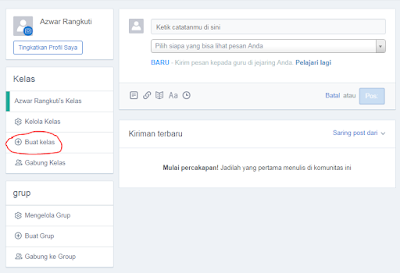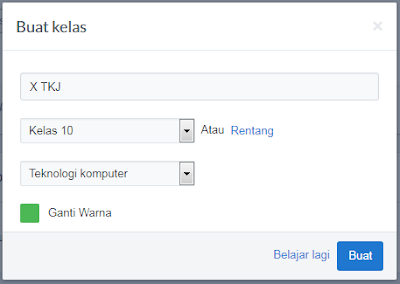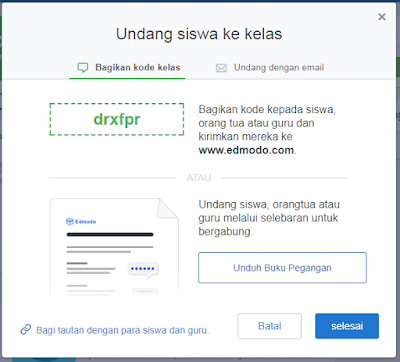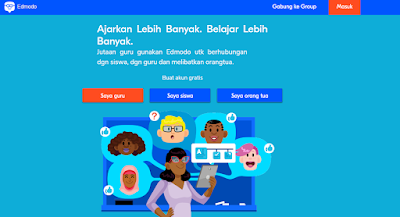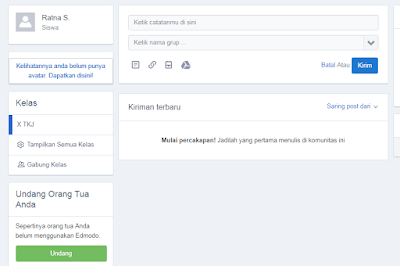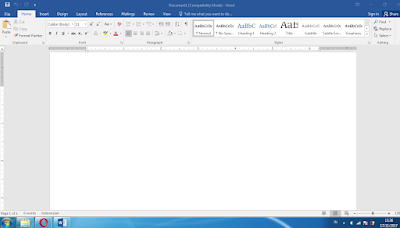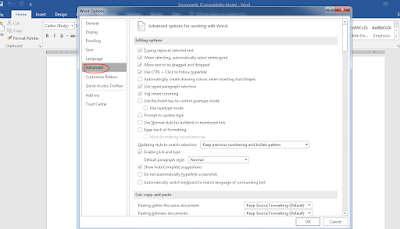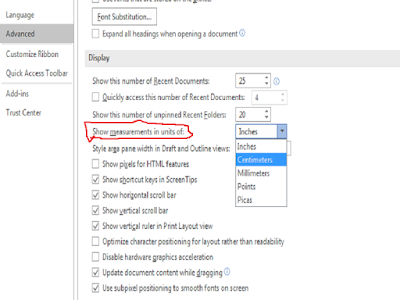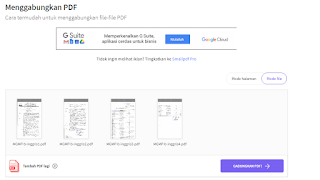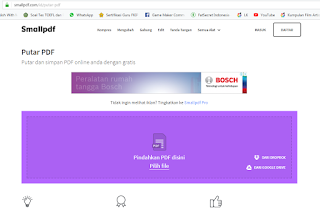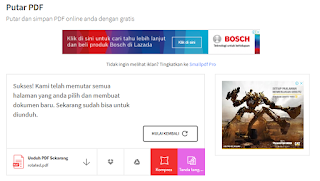Email adalah alat yang digunakan untuk mengirimkan sesuatu kepada orang lain atau perusahaan. Email lebih resmi dibandingkan dengan menggunakan media sosial lainnya yang memiliki fungsi sama, dapat mengirimkan sesuatu kepada orang lain seperti telegram, whatsapp, facebook, twitter, dan sebagainya.
Banyak orang menggunakan email yahoo dan email google atau yang lebih dikenal dengan gmail.
Nah pada postingan kali guys, saya akan menjelaskan bagaimana cara mengirimkan email kepada orang lain dengan menggunakan GMAIL
Pertama, ketik google di mesin pencarian
Kedua, klik masuk di ujung kanan, maka akan tampil seperti berikut ini
Ketiga, isi kan email dan password guys, kemudian klik berikutnya.
Keempat, klik gambar kotak-kotak disudut kanan, kemudian pilih gmail
Keenam, klik tulis, selanjutnya tulis alamat email yang akan dituju beserta isi pesan yang ingin di kirim
Jika guys ingin melampirkan file di dalam email, klik lampiran file
Cari file yang ingin dilampirkan, kemudian klik kirim
Selesai.
Semoga bisa berguna untuk guys. terima kasih kunjungannya ^_^
Baca juga: